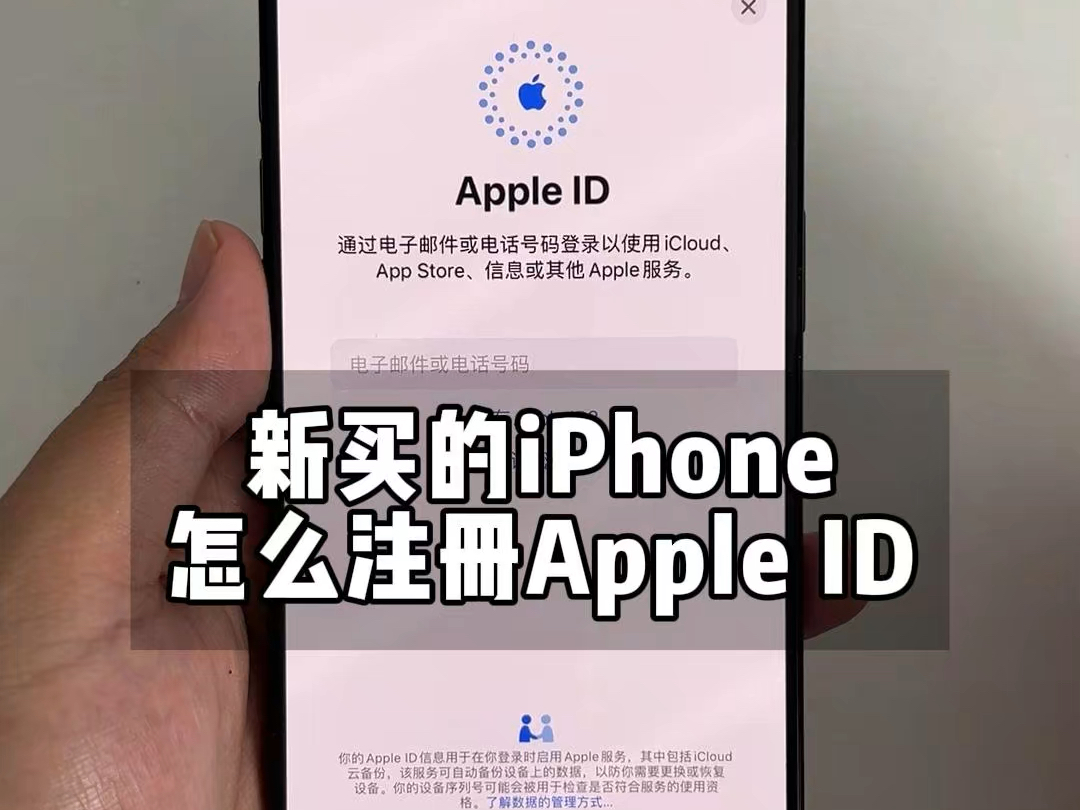石墨文档是一款非常好用的办公软件,提供诸多实用工具,如:多人协作、文档编辑、表格制作等多种功能,全方面提升用户工作效率,那么石墨文档怎么恢复已删文件呢?下面小编就为大家带来详细教程,一起往下看看吧。

石墨文档已删文件恢复方法介绍
1、先打开手机上的“石墨文档”APP。
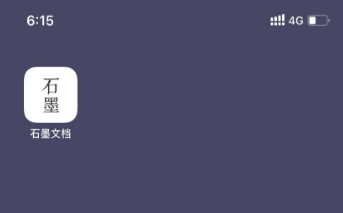
2、选择石墨文档软件后,点击登录的账号头像。
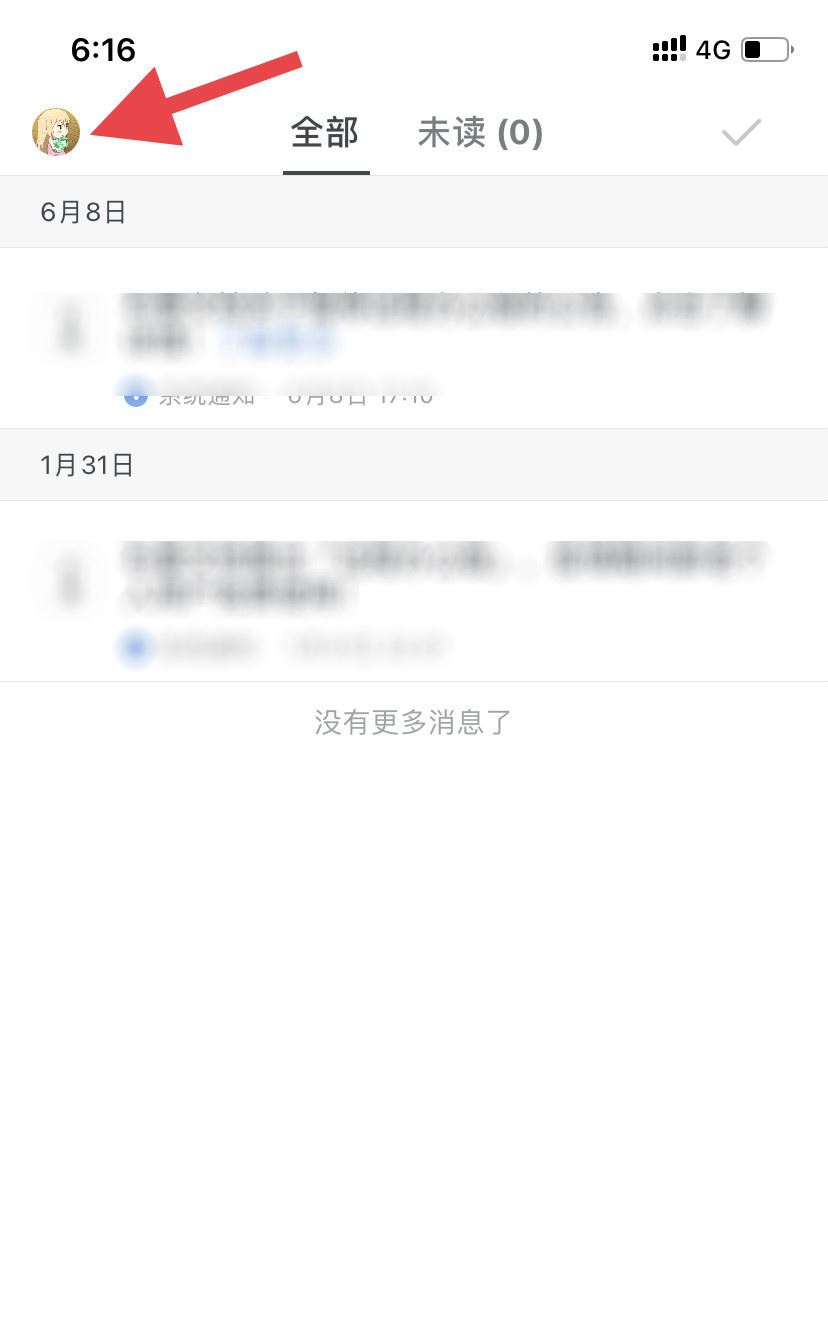
3、选择弹出来的页面,找到石墨文档的“回收站”选项。
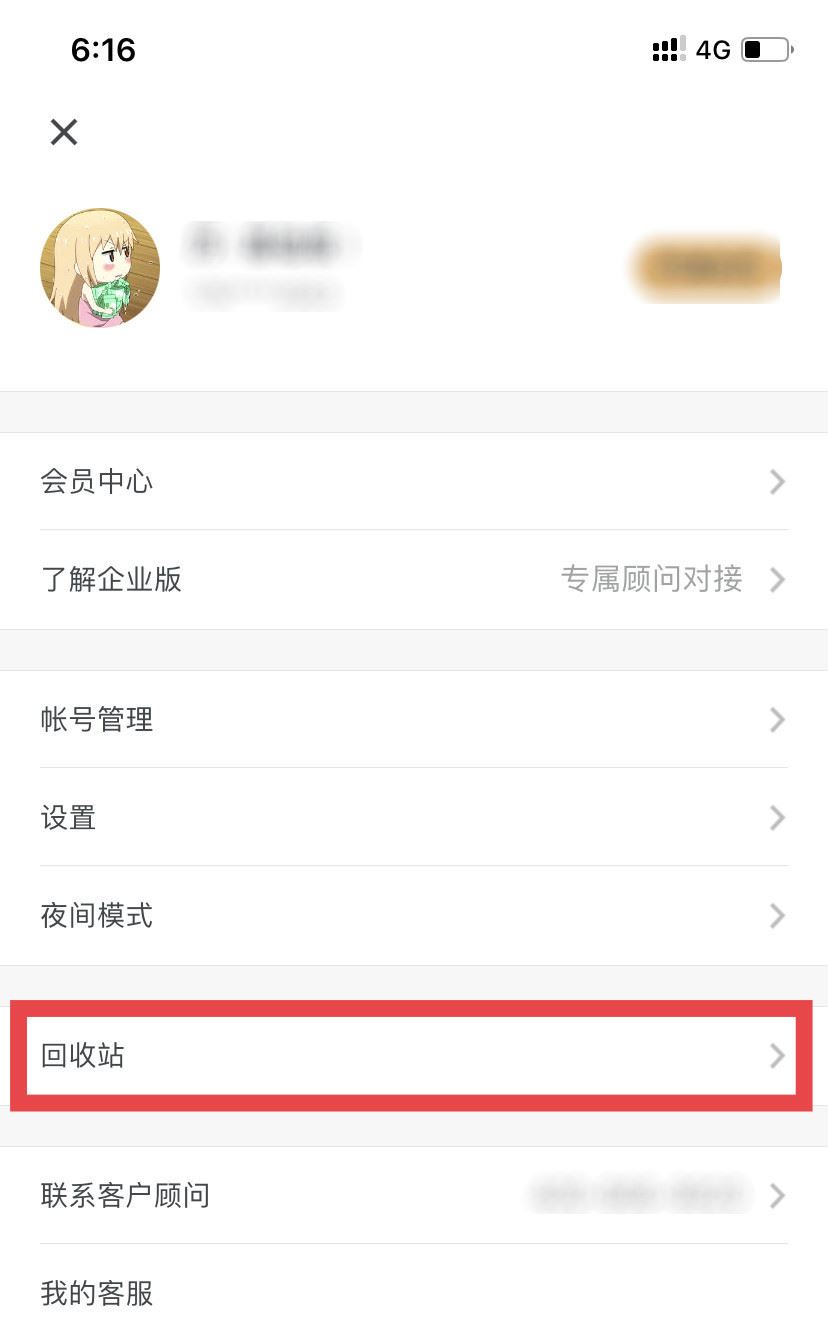
4、进入石墨文档回收站页面后,点击想要恢复的文档。
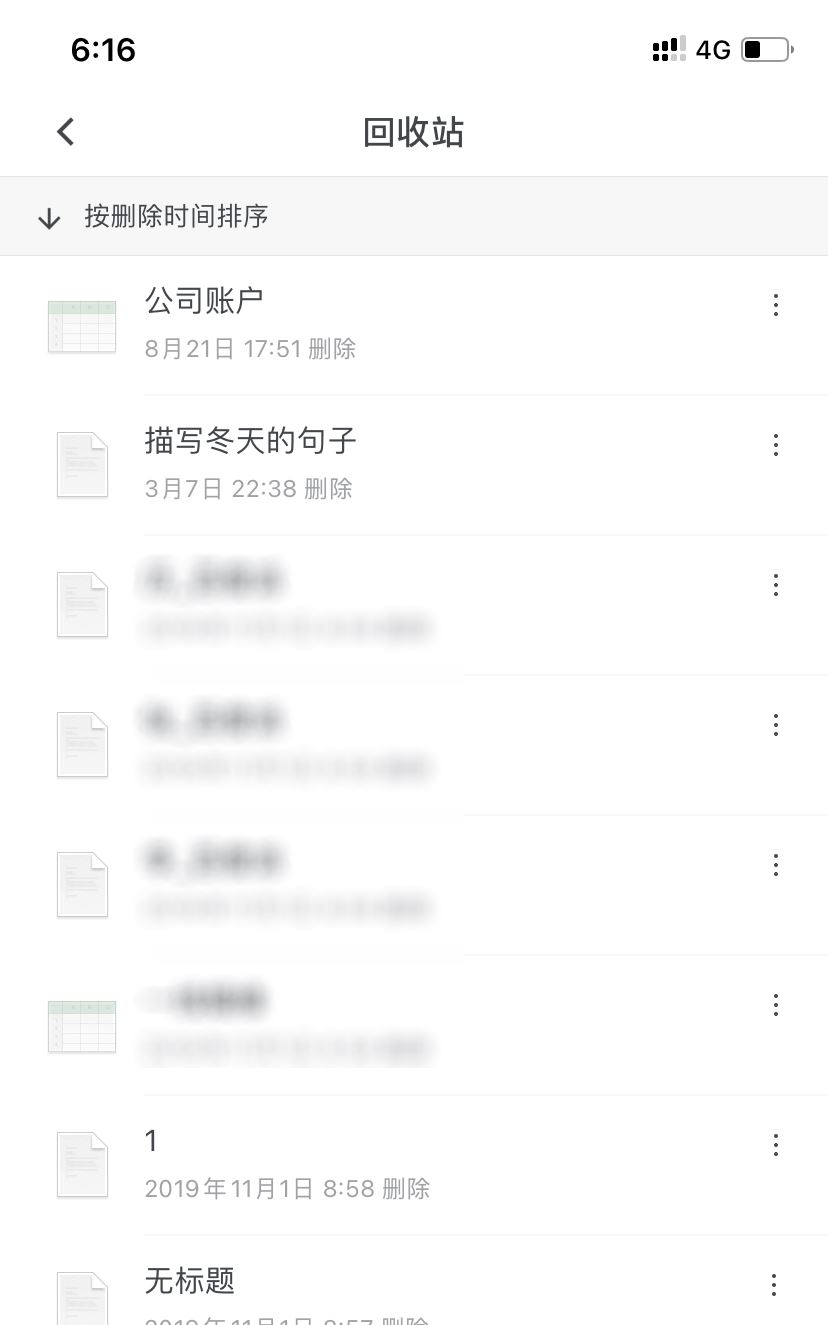
5、在弹出来的页面里找到需要恢复的文件,然后点击“恢复文件”。

显示“文件已恢复成功”即可完成操作。
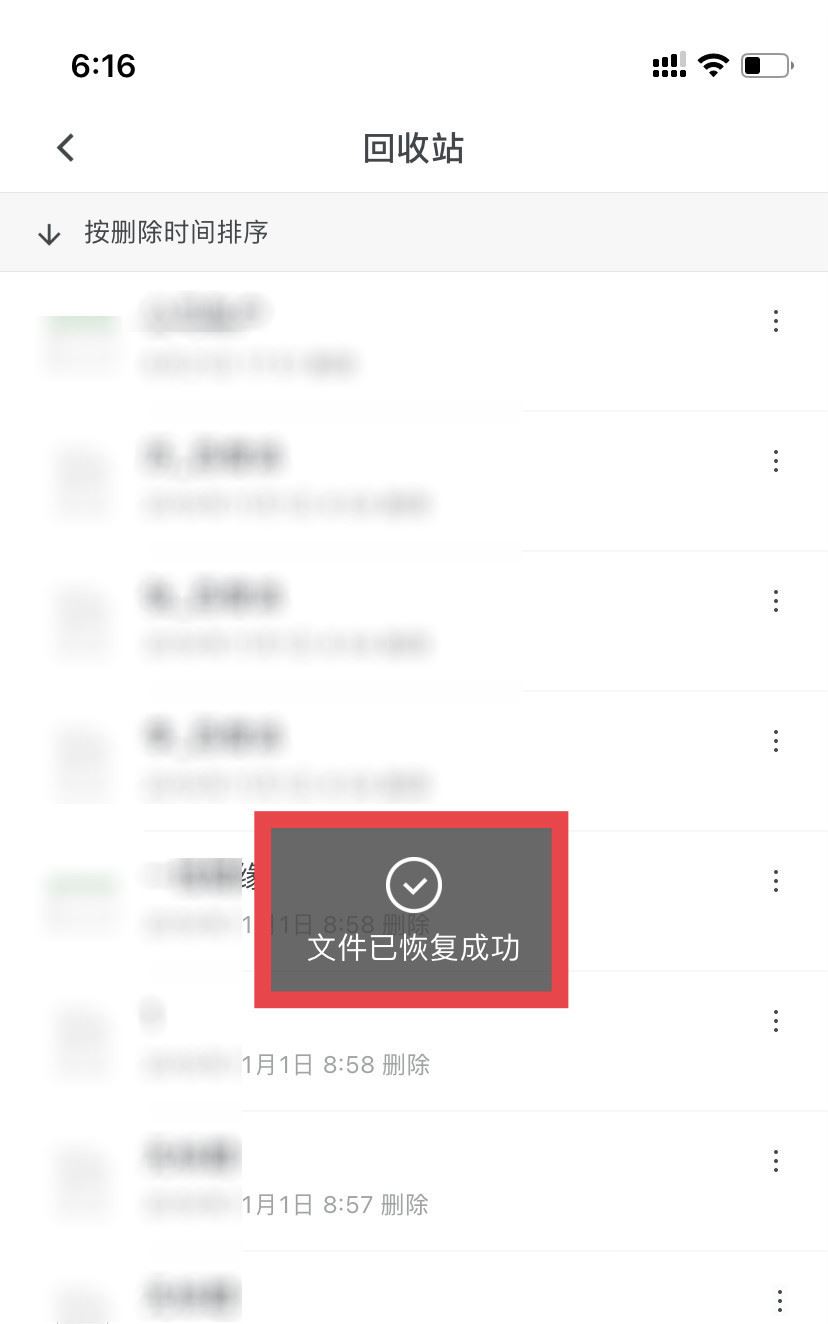
总结
1.打开石墨文档页面左上角的个人中心
2.在页面里点开回收站
3.然后在回收站页面里点开要恢复的文档,点击恢复文件
4.文件恢复成功后,在我的桌面里就可以看到被恢复的文件
注意事项:
回收站里面不仅可以恢复被删除的文档,还可以彻底删除。
回收站里面的文档保留时长有一定限制,可以通过开通会员来延长保留时间。
以上就是石墨文档已删文件恢复方法介绍的全部内容了,赶快收藏果粉迷下载更多软件和游戏吧!